Het integreren van afbeeldingen is een essentieel onderdeel bij het maken van websites. Ook al dient HTML als structuur voor je pagina, afbeeldingen zorgen ervoor dat de inhoud visueel aantrekkelijk en uitnodigend is. In deze handleiding laat ik je zien hoe je afbeeldingen efficiënt in je HTML-projecten integreert, zodat je websites levendig worden.
Belangrijkste inzichten
- Bestudeer het juiste gebruik van de
-tag.
- Houd rekening met de afbeeldingsgrootte voor een betere laadsnelheid.
- Houd je aan de wettelijke kaders voor het gebruik van afbeeldingen.
Stapsgewijze handleiding voor beeldintegratie
1. Bereid je afbeeldingsbestand voor
Om een afbeelding in je project in te voegen, heb je het bijbehorende afbeeldingsbestand nodig. In dit voorbeeld gebruiken we een bestand genaamd rührei.jpg. Dit bestand moet in dezelfde map staan als je HTML-bestand. Als de afbeelding echter niet beschikbaar is of op een andere locatie is opgeslagen, moet je het pad dienovereenkomstig aanpassen.
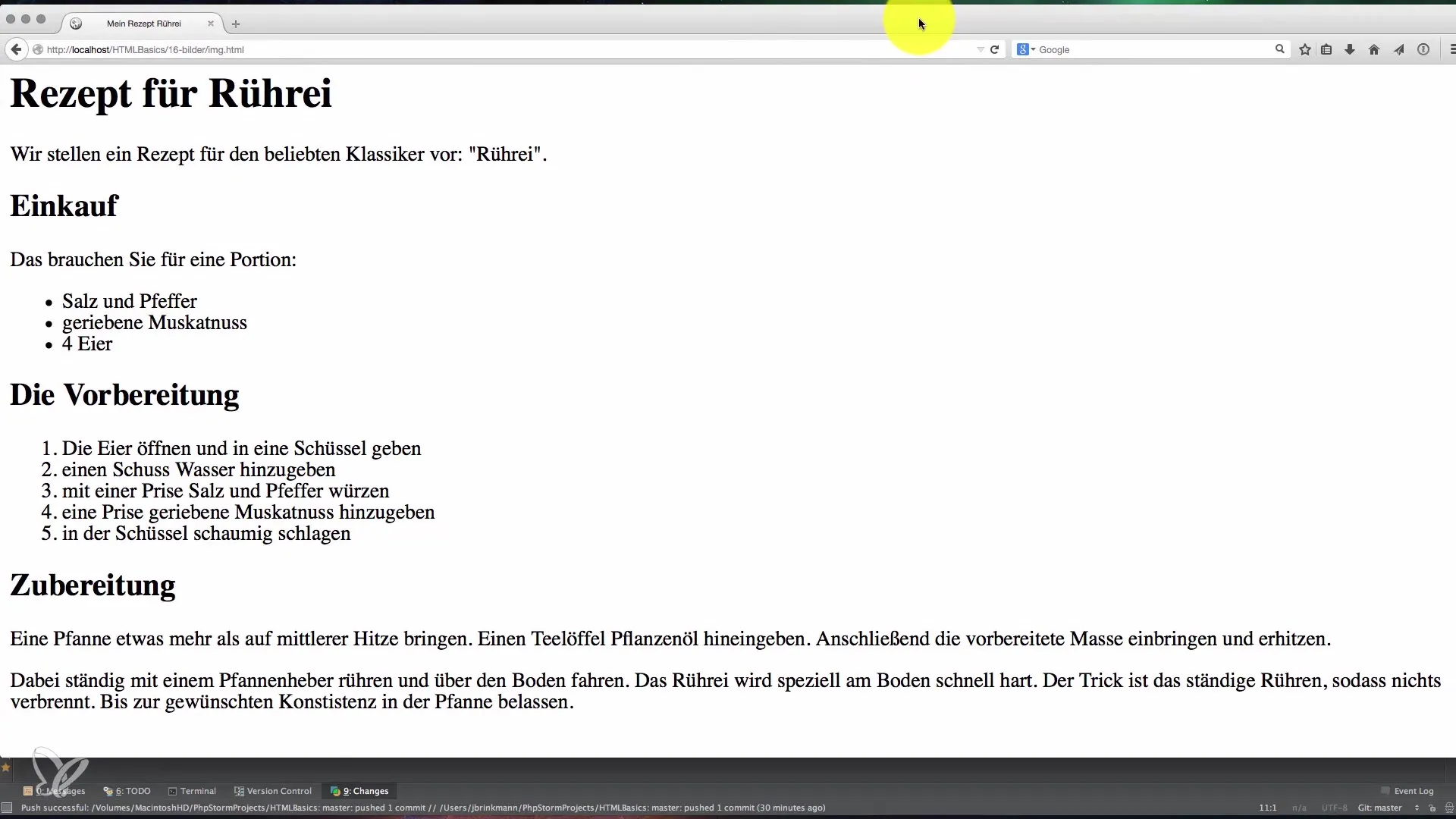
2. De ![]() -tag
-tag
De basis-HTML-tag die je nodig hebt om afbeeldingen in te voegen, is de -tag. Je declareert de tag als volgt:
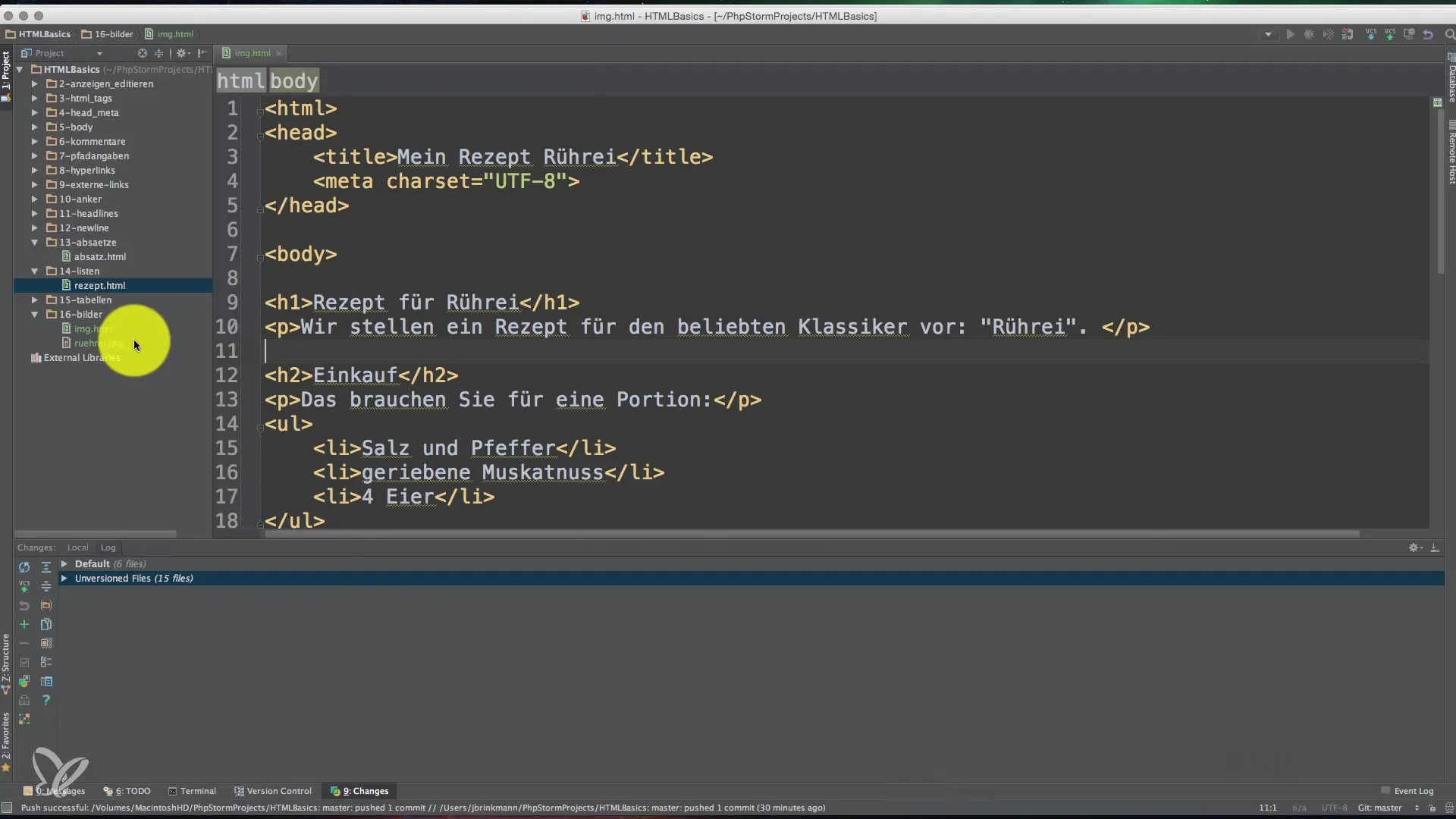
3. Pas de afbeeldingsgrootte aan
De afbeelding die je wilt invoegen, is waarschijnlijk groter dan de gewenste afmeting op de website. Om de grootte van de afbeelding aan te passen, kun je de attributen width (breedte) en height (hoogte) gebruiken.
Zorg bij het aanpassen van de afbeeldingsgrootte dat ook de bestandsgrootte wordt verkleind, zodat de laadtijd van de website niet onnodig wordt verlengd.
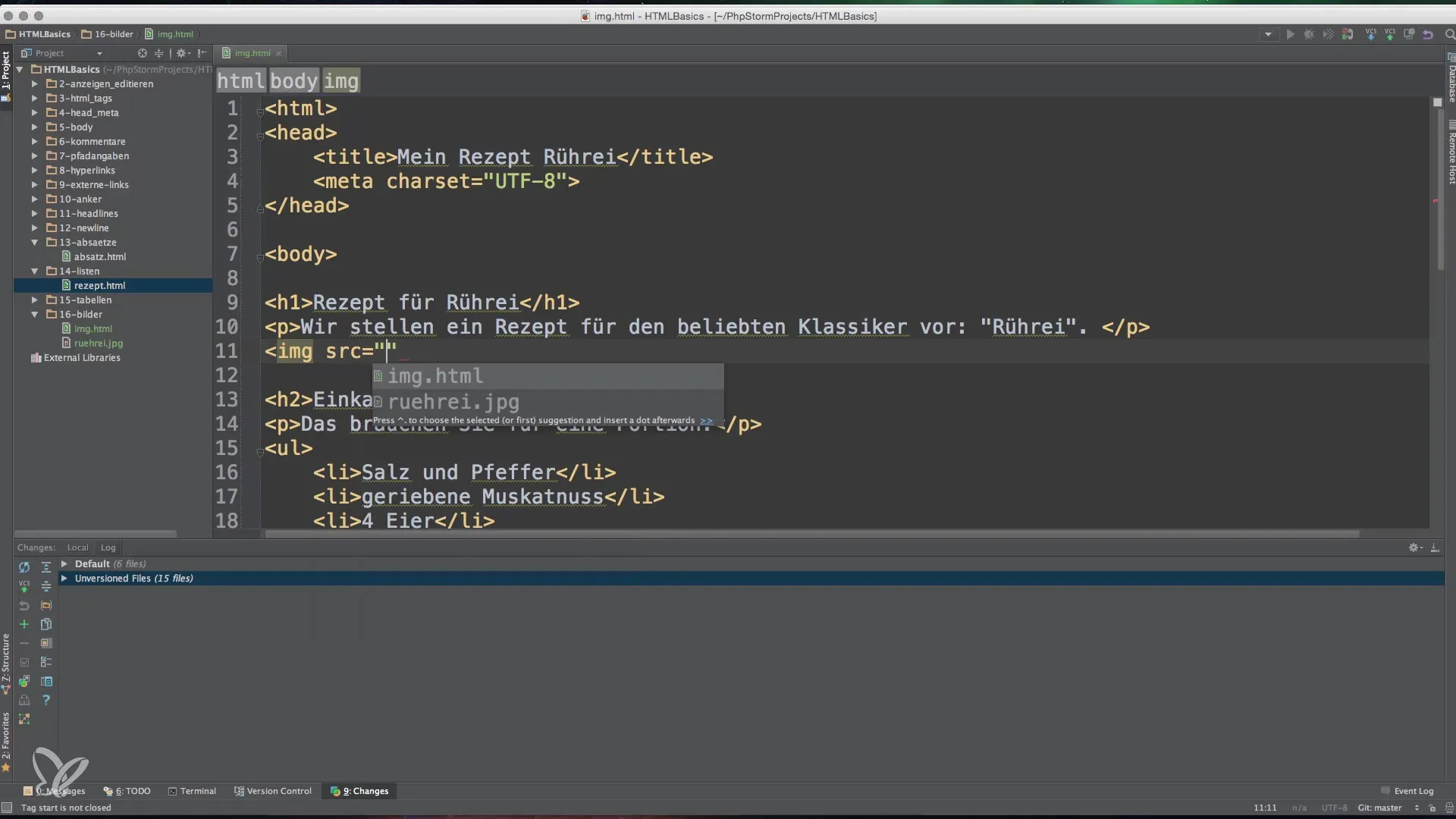
4. Het bestand opnieuw laden
Nadat je je afbeelding hebt ingevoegd en de attributen hebt aangepast, moet je de website vernieuwen om te zien of de afbeelding correct wordt weergegeven. Vaak zie je de afbeelding wel, maar kan de weergave niet optimaal zijn. Controleer daarom de afmetingen van de afbeelding en pas ze indien nodig verder aan.
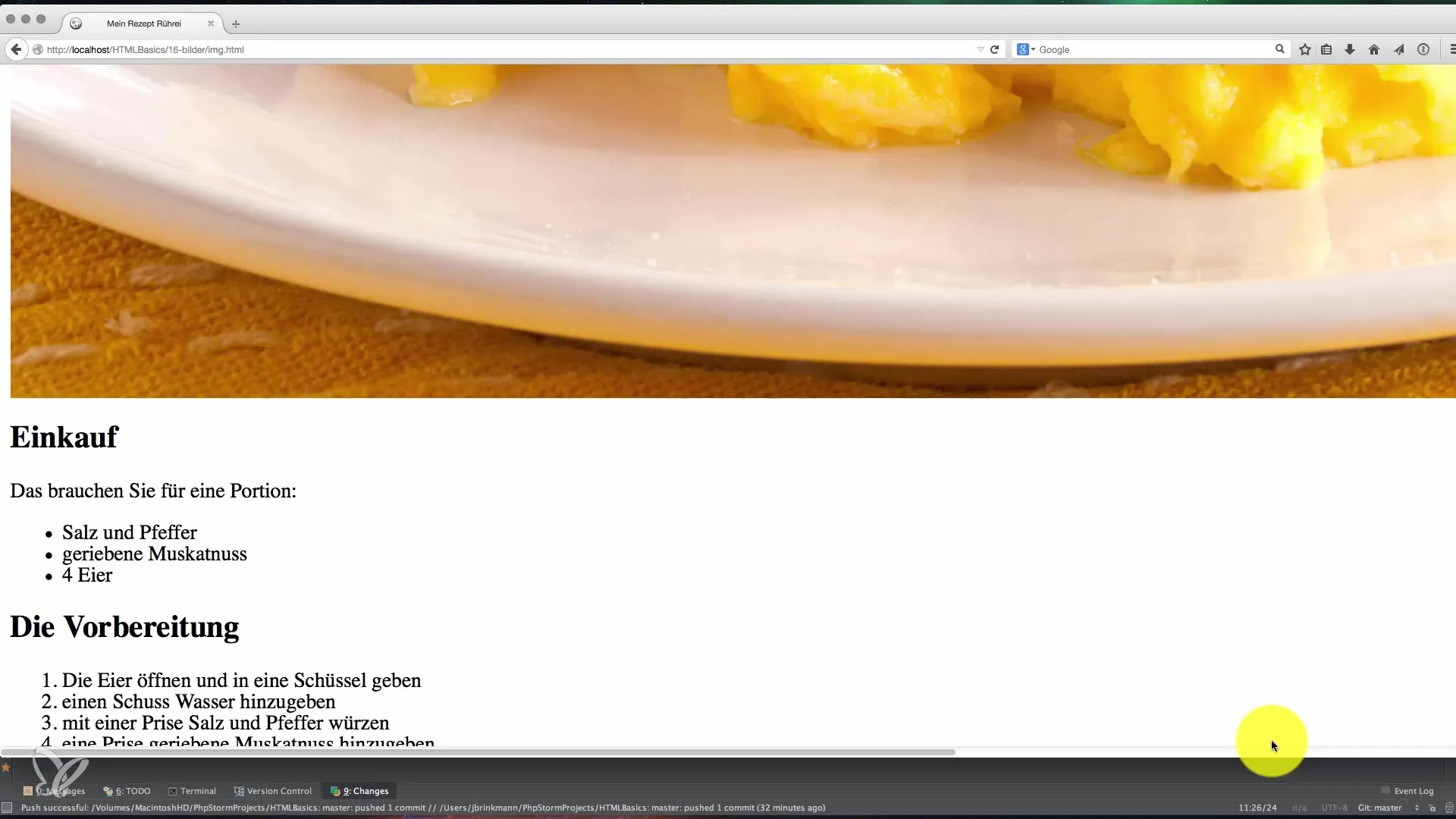
5. Onderzoek het element
Gebruik de ontwikkelaarstools van je browser om het element nader te onderzoeken. Klik met de rechtermuisknop op de afbeelding op je website en kies „Element inspecteren“. Zo kun je ervoor zorgen dat de breedte- en hoogtewaarden correct worden weergegeven en dat de eigenschappen van je -tag worden overgenomen door de ingestelde attributen.
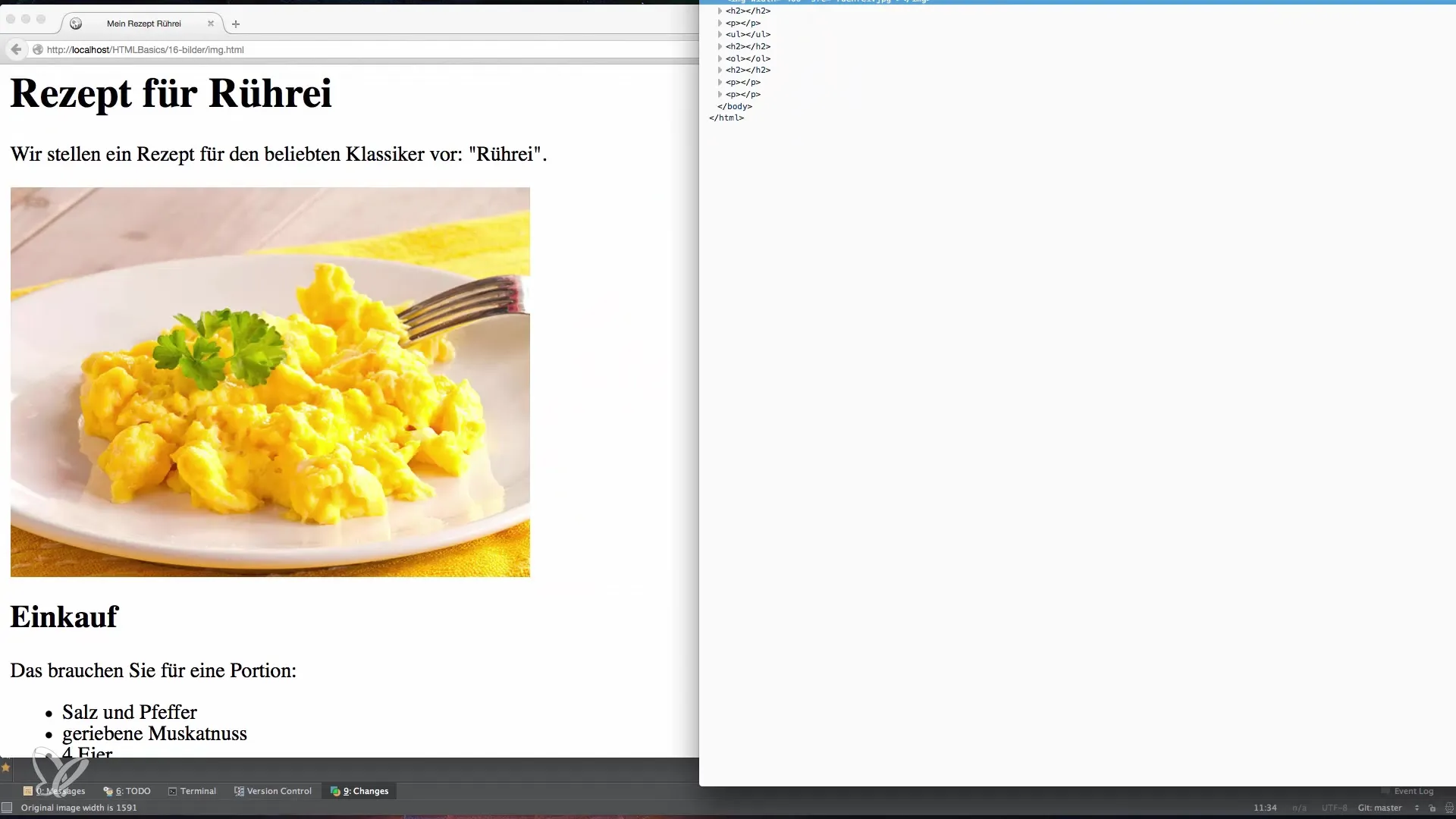
6. Let op de mappenstructuur
Als je wilt, kun je ook een mappenstructuur hanteren. Je kunt bijvoorbeeld een submap genaamd Images maken voor je afbeeldingen. In dat geval moet je het pad in het src-attribuut dienovereenkomstig aanpassen.
Het aanhouden van een logische mappenstructuur helpt niet alleen jou om je project beter te organiseren, maar verbetert ook de laadtijden, omdat relevante bestanden sneller kunnen worden gevonden.
7. Houd rekening met juridische bepalingen
Het laatste belangrijke punt waarmee je rekening moet houden, is de juridische kant van het gebruik van afbeeldingen. Zorg ervoor dat je daadwerkelijk het recht hebt om de afbeelding te gebruiken en geef, indien nodig, de bron en het auteursrecht aan. Hiermee voorkom je dat je auteursrechten schendt en mogelijke juridische consequenties.
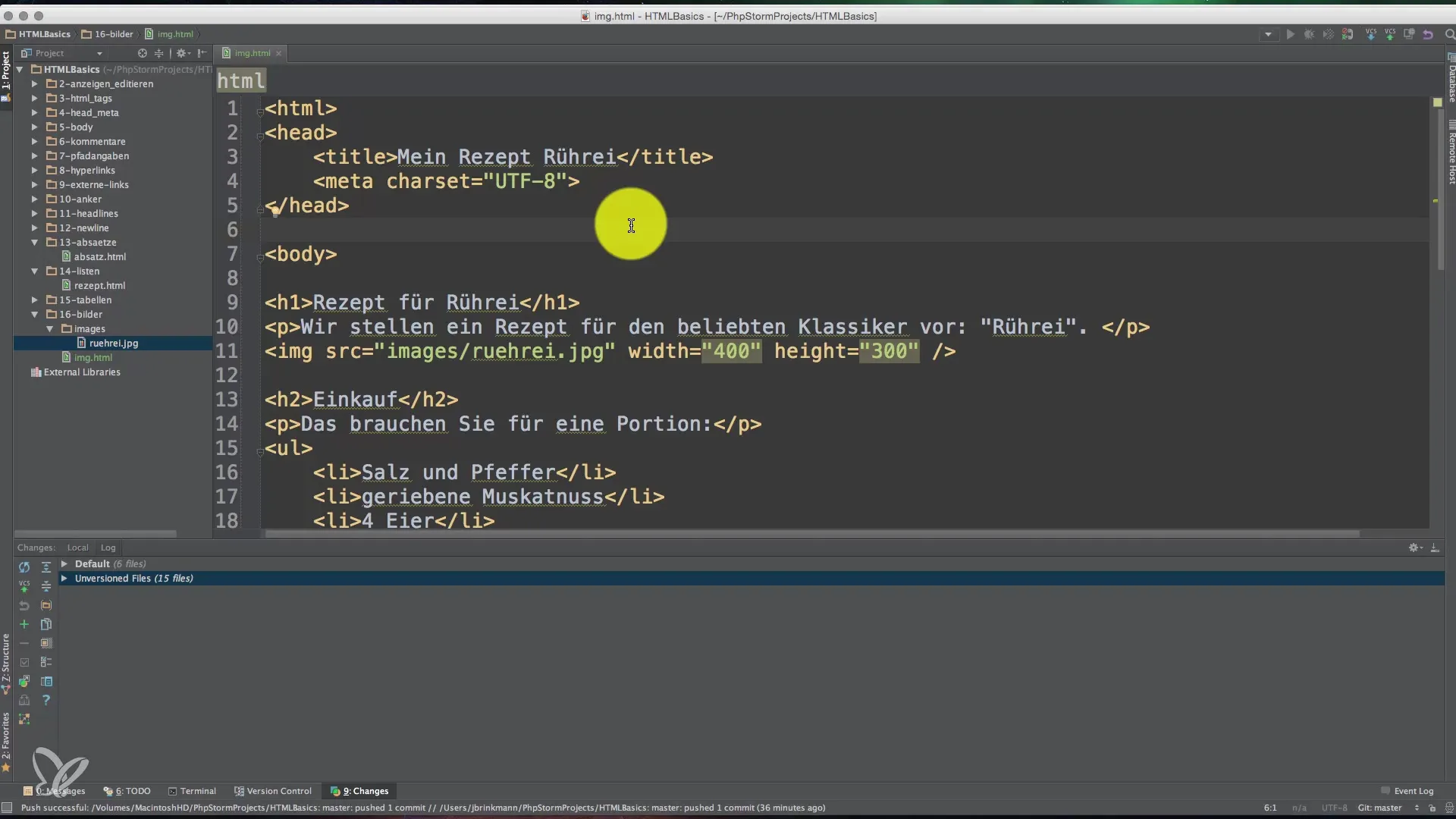
8. CSS-integratie voor een stijlvol ontwerp
Als je de afbeeldingen in je ontwerp wilt verwerken, kun je CSS gebruiken. Hiermee kun je afbeeldingen stylen en de positie bepalen, zodat bijvoorbeeld tekst om de afbeelding heen vloeit. Dit is een geavanceerde techniek die je helpt om een esthetisch aantrekkelijke website te maken.
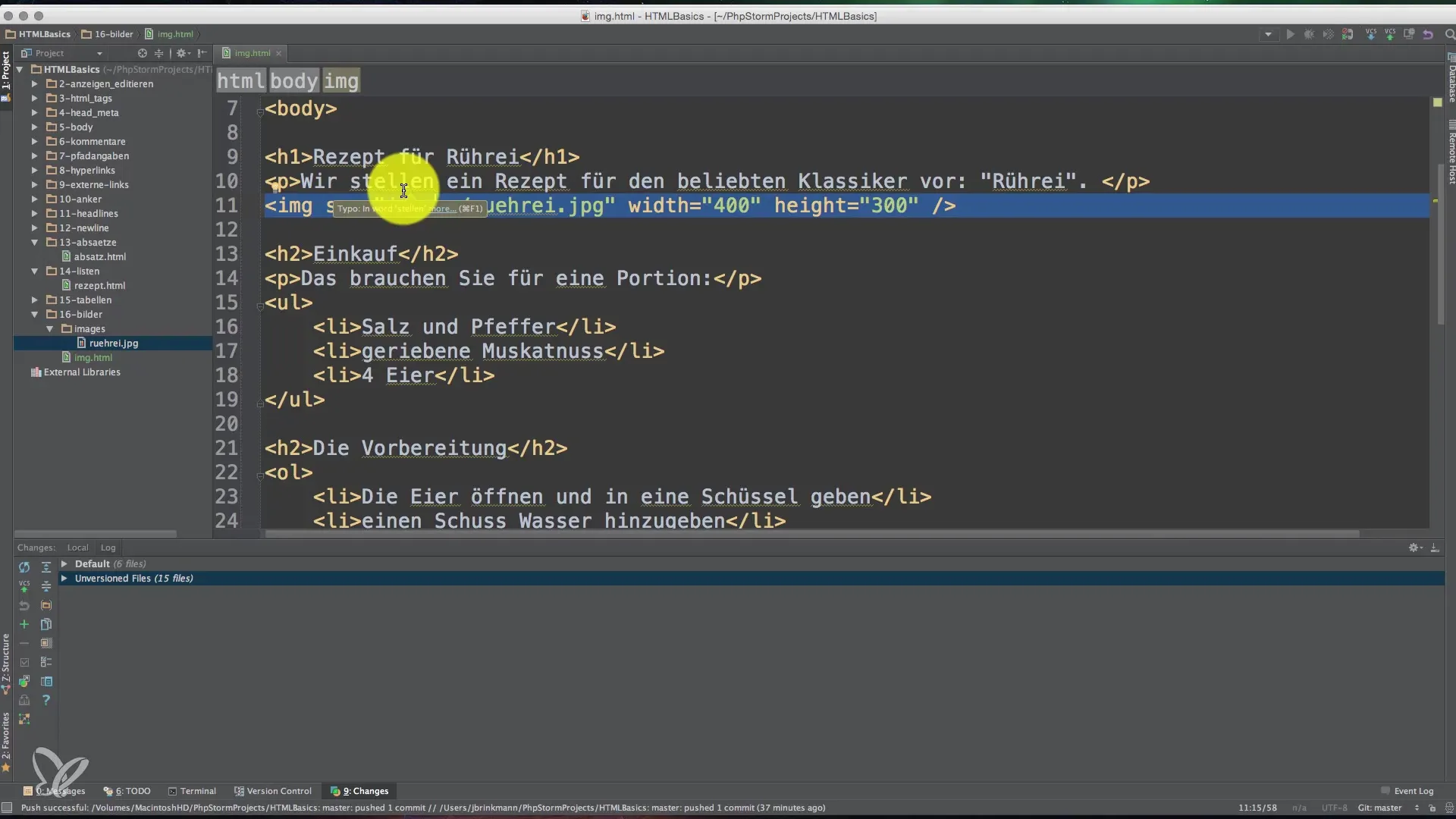
Samenvatting
De handleiding over het integreren van afbeeldingen in HTML heeft je laten zien hoe je de -tag efficiënt gebruikt, afbeeldingsgroottes aanpast en rekening houdt met juridische kaders. Het correcte gebruik van deze technieken verbetert zowel de gebruikerservaring van je website als de SEO-waardes.
Veelgestelde vragen
Hoe voeg ik een afbeelding in HTML in?Gebruik de -tag met het src-attribuut om de afbeelding te linken.
Waarom is het belangrijk om de grootte van afbeeldingen aan te passen?Geoptimaliseerde afbeeldingsgroottes verbeteren de laadsnelheid van de pagina en verhogen de gebruikerservaring.
Wat betekent het alt-attribuut?Het alt-attribuut beschrijft de afbeelding en is belangrijk voor SEO en toegankelijkheid.
Kan ik afbeeldingen van andere websites gebruiken?Ja, maar zorg ervoor dat je de auteursrechten en de bron correct vermeldt.
Hoe kan CSS helpen bij beeldintegratie?CSS stelt je in staat om afbeeldingen stijlvol op te maken en de tekstindeling rond afbeeldingen te regelen.


